🤔
Windows向けパッケージマネージャ「Scoop」に向いているアプリ、向いていないアプリ
最初は「Scoop便利じゃん!完全移行しよう」と思っていたが、実際にしばらく使ってみると「これはScoopで入れる、Scoopで入れない」という判断が必要になってくることが分かった。
今回は、しばらく使ってみて見えてきた判断基準を書いていく。
そもそもScoopとは
コマンドラインからアプリケーションを最小限の手間でインストールすることを目的に開発されたWindows向けパッケージマネージャ。
以下のようなものを排除して、環境構築を楽に行うことが出来る。
- ユーザーアカウント制御 (UAC) のポップアップウィンドウ
こんなの
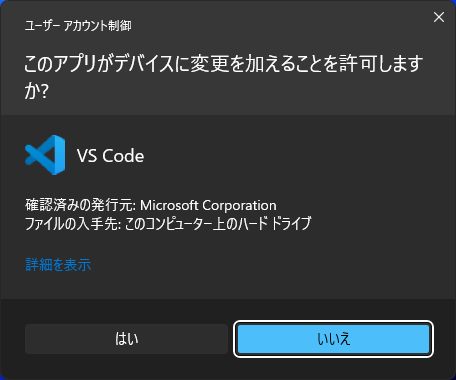
- ウィザード形式の GUI インストーラ
こんなの
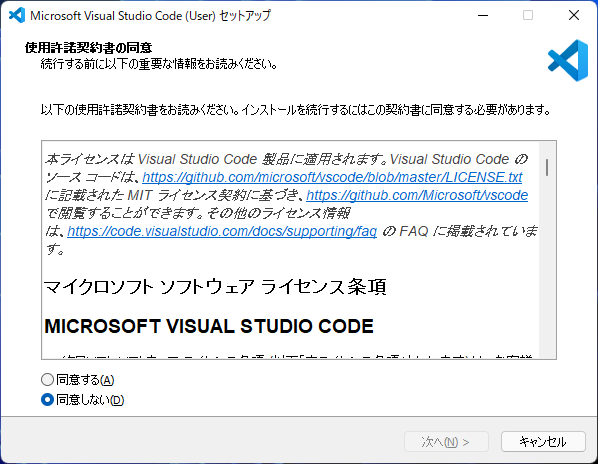
- たくさんのアプリケーションをインストールすることによるパス汚染
- アプリケーションのインストールとアンインストールによる予期しない副作用
- 依存関係を見つけてインストールする必要性
- アプリケーションを動作させるために追加のセットアップ手順を実行する必要性
GitHub > lukesampson/scoop > README を翻訳して一部引用
Scoopの問題点
- ウィザード形式の GUI インストーラを回避するため、ウィザードで選択するようなパラメータがデフォルト or 最低限のままである
向いているアプリ
- ポータブルアプリのようなレジストリ等を汚染しない独立したアプリケーション
- ファイルの関連付けが前提に開発されていないアプリケーション
- カスタムURLスキームを活用していないアプリケーション
- スタートアップ用の起動パラメータを必要としないアプリケーション(またはスタートアップ登録が正常に行える)
- 独自のアップデータを実装していないアプリケーション
向いていないアプリ
ほとんど 向いているアプリ の逆にはなるのだが、
- ファイルの関連付けが前提に開発されたアプリケーション
- 別途設定が必要
- カスタムURLスキームを活用しているアプリケーション
- 例えば Zoom のようなアプリケーションは
zoommtg://でアプリケーションを起動しミーティングに参加する仕組みを使用している(←Zoomが適切にインストールされている場合、リンクをクリックするとZoomクライアントが立ち上がる)

- 例えば Zoom のようなアプリケーションは
- スタートアップ用の起動パラメータを必要とするアプリケーション(手動でスタートアップ登録する必要性がある場合)
- 起動パラメータを探すことになり、このような二度手間になる場合が多い
- 独自のアップデータを実装しているアプリケーション
- Scoopのインストール場所とは違う場所に展開される可能性がある
- アンインストーラがレジストリに登録されてしまう可能性がある
- Scoopで管理されているバージョン情報と整合性が合わない
などなど
あとがき
設定ファイル等が AppData に記録される場合は、Scoopでアンインストールしても残る場合が多く、通常インストールに切り替えてもそのまま設定が戻ってくることもあるので、一度Scoopで試してみて不都合があれば通常インストールに切り替えるという使い方でも良いのかもしれない💪
Discussion